来源:自学PHP网 时间:2015-04-17 17:13 作者: 阅读:次
[导读] 随着windows8的正式发布,很多IT同行已开始使用。老方也不例外。由于本人的机器配置还算不错,在此上安装了VMware Workstation 9,进行了很多测试。根据组网的需要,不免要用到如在wind...
|
随着windows8的正式发布,很多IT同行已开始使用。老方也不例外。 由于本人的机器配置还算不错,在此上安装了VMware Workstation 9,进行了很多测试。 根据组网的需要,不免要用到如在windows 7上的本地回环网卡。 在windows 7的本地回环网卡的安装方法老方已在BLOG中介绍过。 www.2cto.com 在windows 8中有何不同呢? 这两种系统上的安装方式均相同,均可以通过设备管理器及命令行的方式来进行。 但不同之处在于“本地回环网卡名称”的变化:  方法一:通过设备管理器进行 1. 打开设备管理器,按下图操作 设备管理器—机器名—右健—添加过时硬件 www.2cto.com 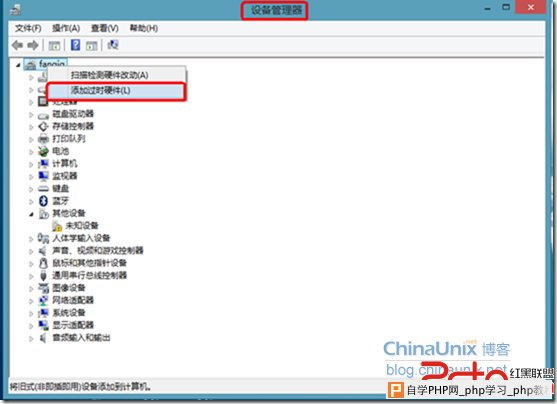 2. 点击“添加过时硬件”后,就出现如下图所示界面: www.2cto.com 本界面接下来的操作和我介绍的第二个方法有同样的界面,待会整合在一起介绍。 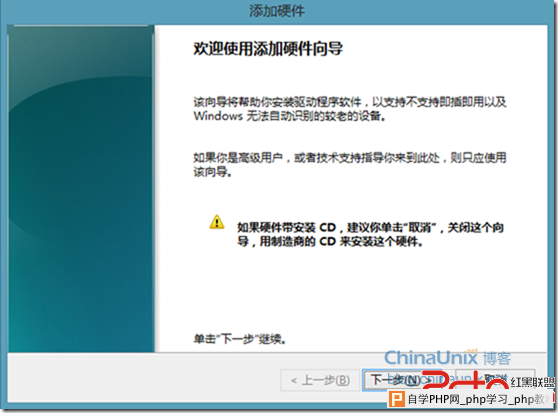 方法二:通过命令行进行 1. 鼠标放置在左下角,当显示“开始”菜单时,右键,运行。 在运行框中输入hdwwiz(硬件安装向导) www.2cto.com  2. 确定后,出现的界面和方法一中的第二个图一样。 接下来的操作就是两种方法都一样的步骤了: www.2cto.com 3. 方法一的第二个图示,按“下一步”,勾选“安装我手动从列表选择的硬件(高级)”。 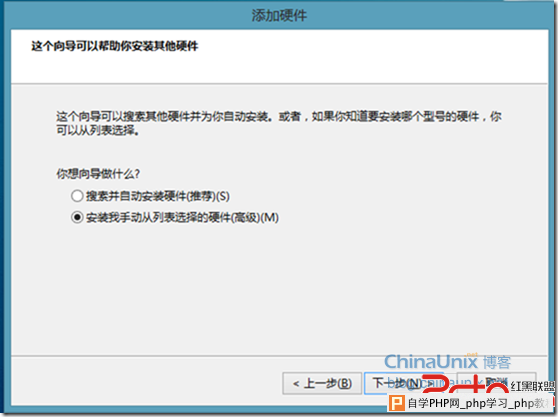 4. 下图中,选择“网络适配器”,下一步。 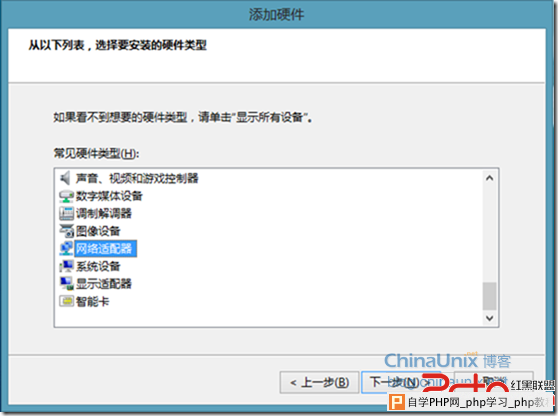 5. 下图中,左侧指定“Microsoft”,右侧选择“Microsoft KM-TEST”,下一步。 www.2cto.com  6. 下图中,保持默认,下一步。 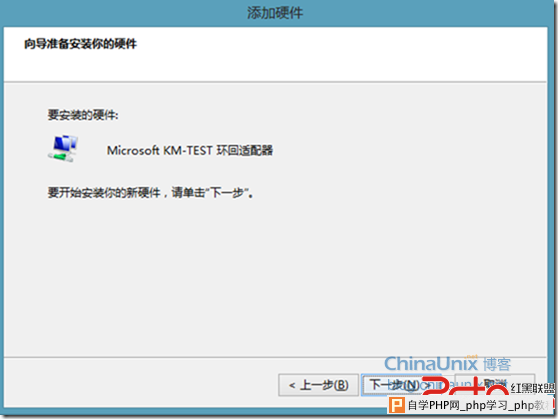 7. 下图中,单击“完成”,已完成本地回环网卡的安装。 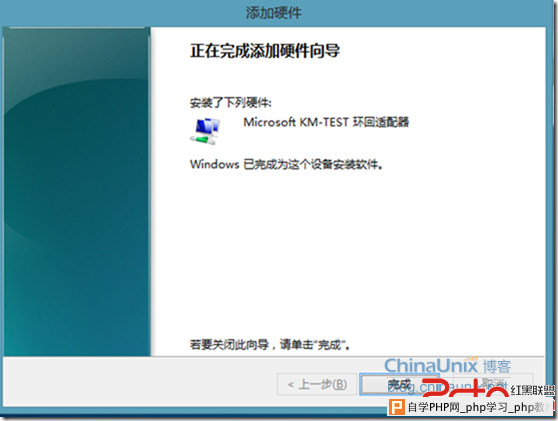 8. 安装后的网卡及属性 www.2cto.com 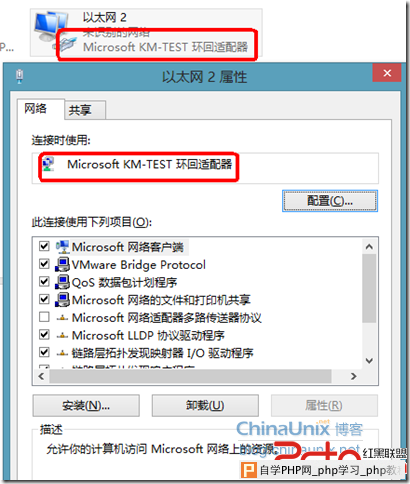 |
自学PHP网专注网站建设学习,PHP程序学习,平面设计学习,以及操作系统学习
京ICP备14009008号-1@版权所有www.zixuephp.com
网站声明:本站所有视频,教程都由网友上传,站长收集和分享给大家学习使用,如由牵扯版权问题请联系站长邮箱904561283@qq.com